我需要在WPF中创建这个形状。起初,我认为它是路径,但内部的线条显示它是一个3D形状。
我该如何绘制包括线条在内的这个形状?
非常感谢。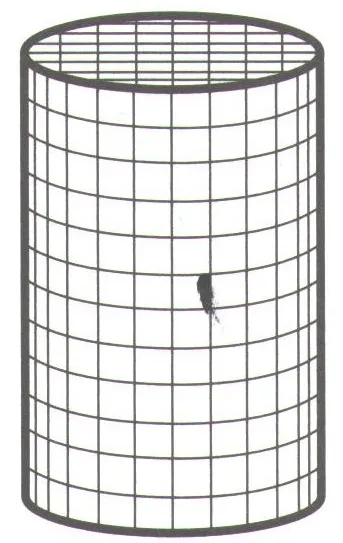
我该如何绘制包括线条在内的这个形状?
非常感谢。
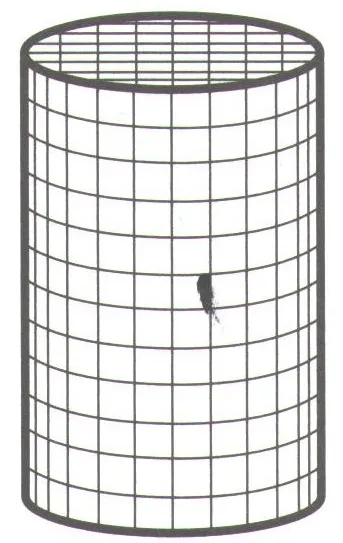
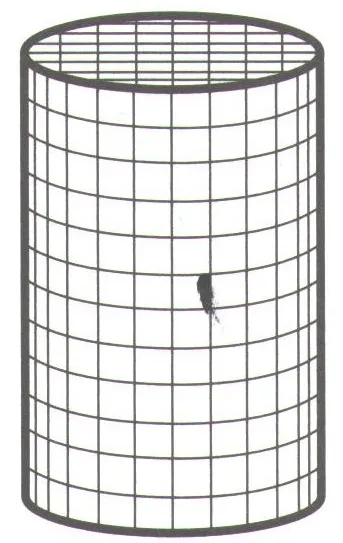
你可以使用Path和Ellipse对象来简单地绘制形状的外部轮廓。通过在网格中绘制多条线条(作为Path对象),也可以绘制圆柱的顶面。只需将它们都绘制到顶部椭圆之外,并使用顶部椭圆作为遮罩进行修剪。
圆柱体内的垂直线条略微复杂。假设圆柱的左边缘位于x=0处,圆柱的左边缘与椭圆的左边缘相交的点处于y=0处,则可以用以下公式确定它们的坐标:
For i = 0 to NumberOfDivisions
HorizontalPosition = CircleRadius - (cos(pi/NumberOfDivisions * i) * CircleRadius)
TopOfLine = sin(pi/NumberOfDivisions * i) * CircleRadius * 0.5 //The 0.5 assumes that the ellipse will only be half as tall as it is wide.
BottomOfLine = TopOfLine + HeightOfCylinder
//draw vertical line where:
//X1=HorizontalPosition, Y1=TopOfLine
//X2=HorizontalPosition, Y2=BottomOfLine
Next
其中NumberOfDivisions + 1等于你想在圆柱上显示的线条数量。
MSDN有一些很好的示例可以帮助你开始使用Path类。
如果你只需要一种表示3D圆柱的方法,而不需要网格线,线性渐变画刷和2个路径对象就能达到效果:
<Canvas >
<Path Width="111" Height="113.5" Canvas.Left="0" Canvas.Top="12.5" Stretch="Fill" StrokeLineJoin="Round" Stroke="#FF000000" Data="F1 M 177,190C 176.999,196.903 152.375,202.5 122,202.5C 91.6246,202.5 67.0006,196.903 67,189.979L 67,90L 177,90L 177,190 Z ">
<Path.Fill>
<LinearGradientBrush StartPoint="-0.00454615,0.5" EndPoint="1.00455,0.5">
<LinearGradientBrush.GradientStops>
<GradientStop Color="#FF28A528" Offset="0"/>
<GradientStop Color="#FF63B963" Offset="0.152943"/>
<GradientStop Color="#FF9FCE9F" Offset="0.362069"/>
<GradientStop Color="#FF006C00" Offset="0.991379"/>
</LinearGradientBrush.GradientStops>
</LinearGradientBrush>
</Path.Fill>
</Path>
<Path Width="111" Height="26" Canvas.Left="0" Canvas.Top="0" Stretch="Fill" StrokeLineJoin="Round" Stroke="#FF000000" Fill="#FF2CF72C" Data="F1 M 122,77.4999C 152.376,77.4999 177,83.0964 177,89.9999C 177,96.9035 152.376,102.5 122,102.5C 91.6244,102.5 67.0001,96.9035 67.0001,89.9999C 67.0001,83.0964 91.6245,77.4999 122,77.4999 Z "/>
</Canvas>
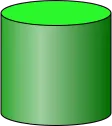
编辑 好的,这个问题引起了我的兴趣,我努力写了一篇完整的文章,在CodePoject上,同时提供了一个简单项目的源代码来绘制解决方案。通常情况下,我不会费那么大力气,但这对我来说是一个很好的开始学习C#的简单项目。